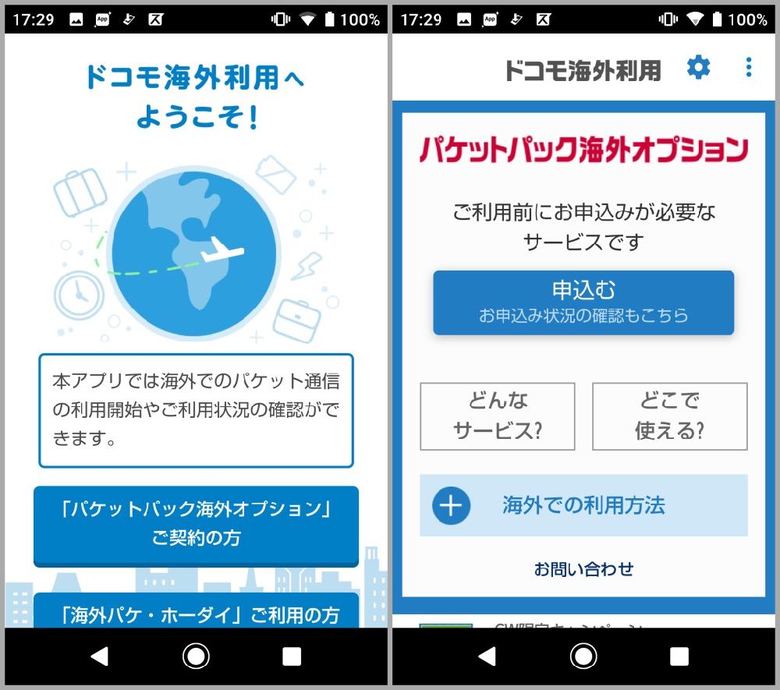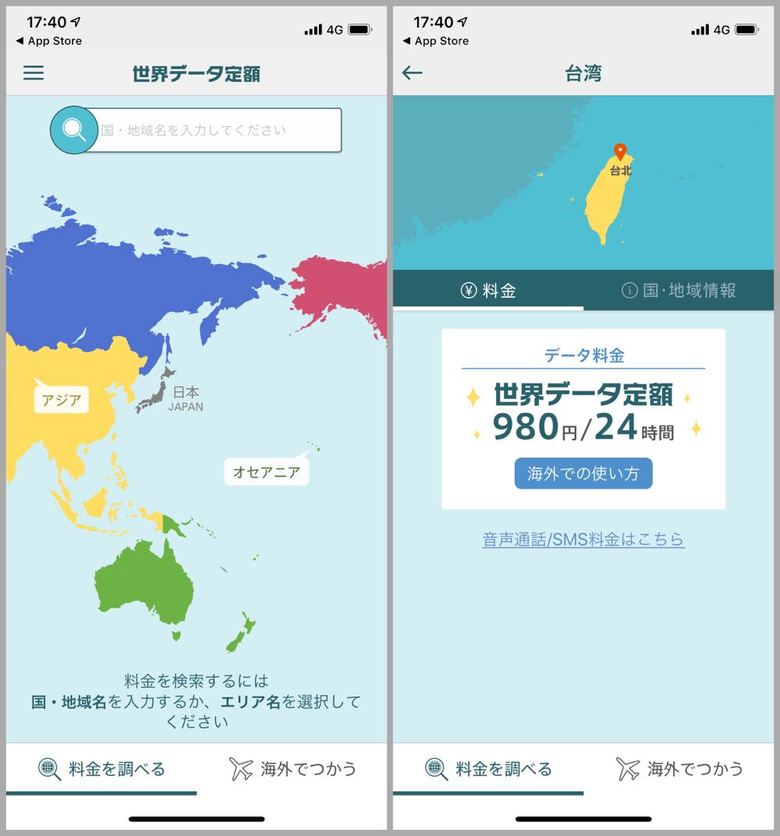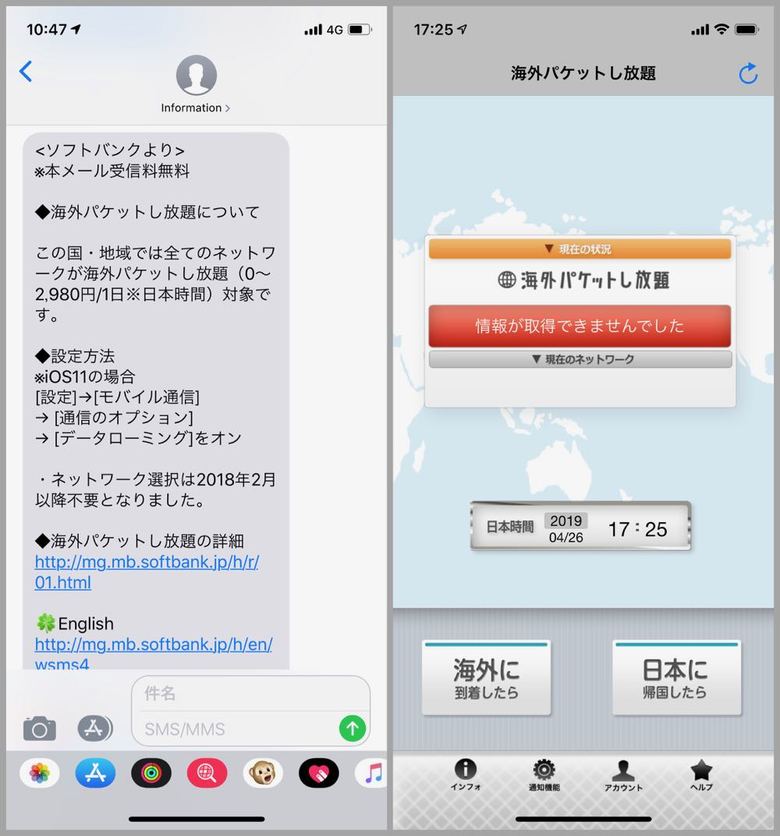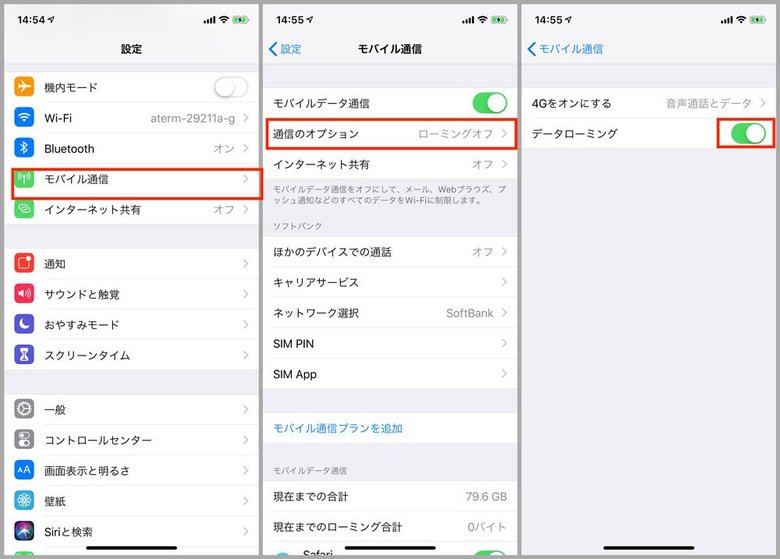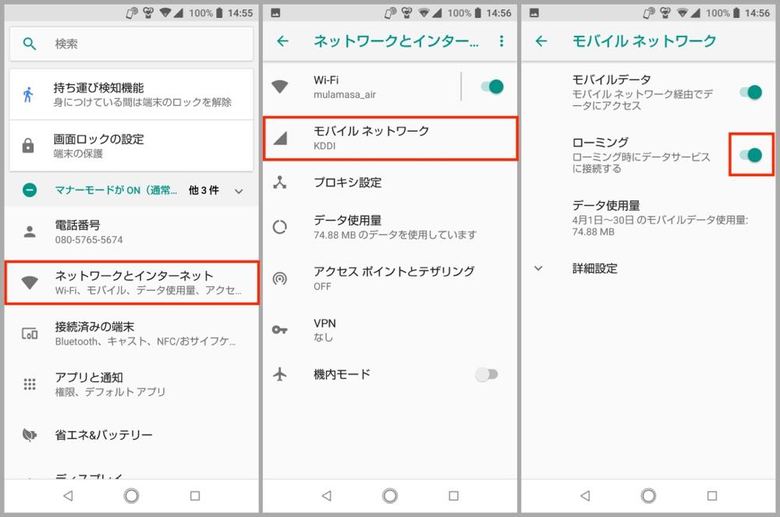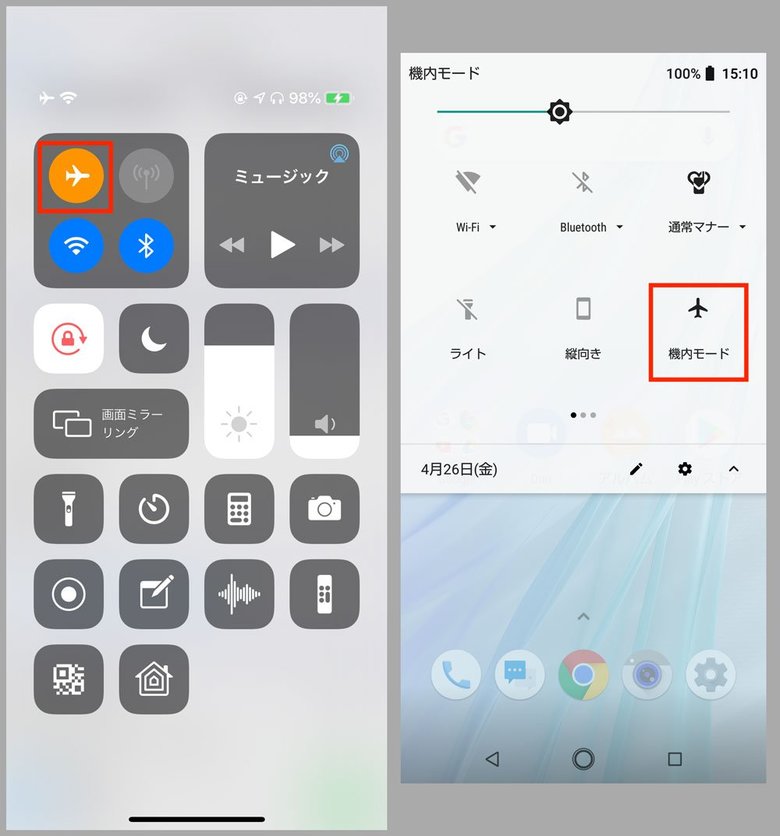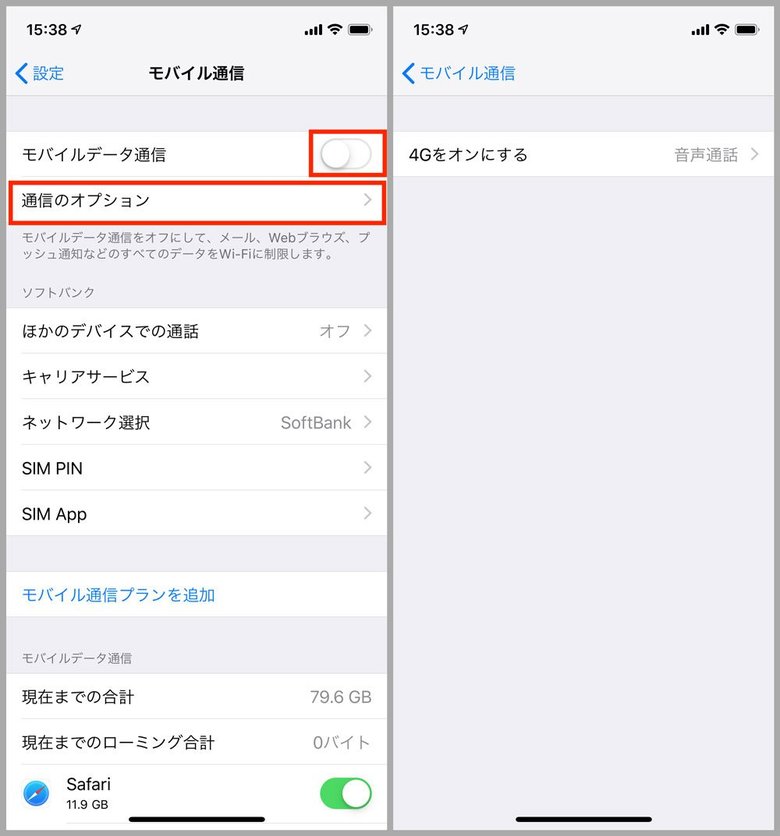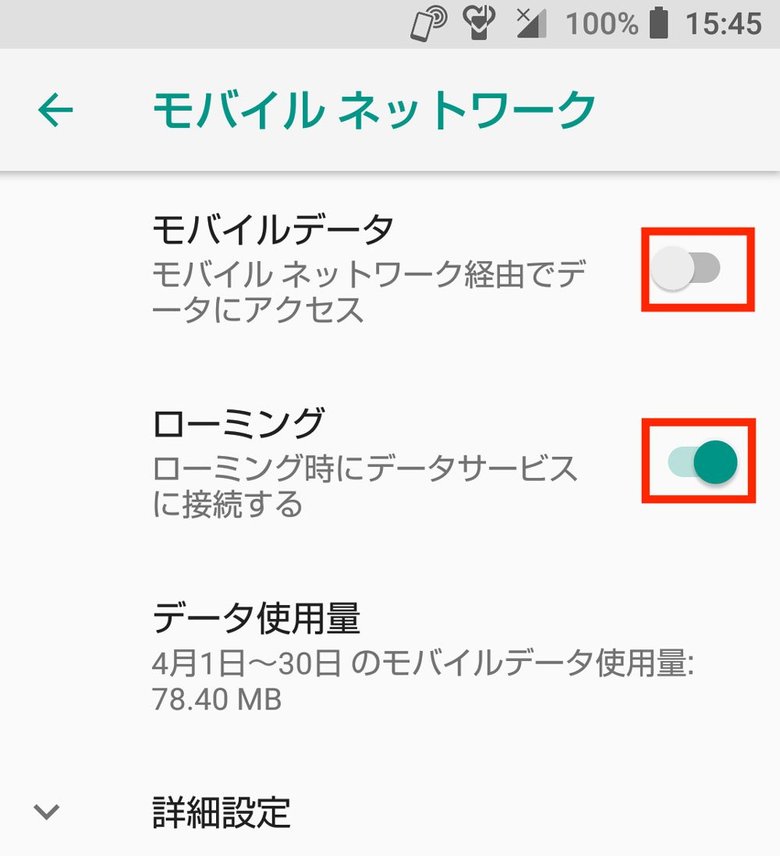海外旅行中もスマホで調べ物をしたり、LINEを送ったりと、日本にいるときと同じような使い方がしたいですよね。でも、海外でスマホを使うと料金が高くつく場合があるので注意が必要です。 請求書を見て慌てないためにも、渡航前にスマホの設定方法を確認しておきたいもの。そこで、各シチュエーションに合わせたiPhone、Androidスマホの設定方法をお教えしましょう。これさえ覚えておけば、安心して使えます。
ケース1:モバイルルーターを借りずに海外でも日本と同じようにネットがしたい
日本にいるときと同じようにストレスなくインターネットを使いたい人は、各携帯電話会社が用意する海外専用のパケット定額サービスを利用しましょう。ただし、格安SIMの場合はそういったサービスは提供されていません。 NTTドコモの場合は、普段使っているパケットパックなどのデータ量が海外でも利用できる「パケットパック海外オプション」というサービスがあります。基本プランは24時間980円となっており、国や地域によっては1時間200円、3日間2480円といったお得な料金プランも。ただし、渡航前に申し込みが必要です。
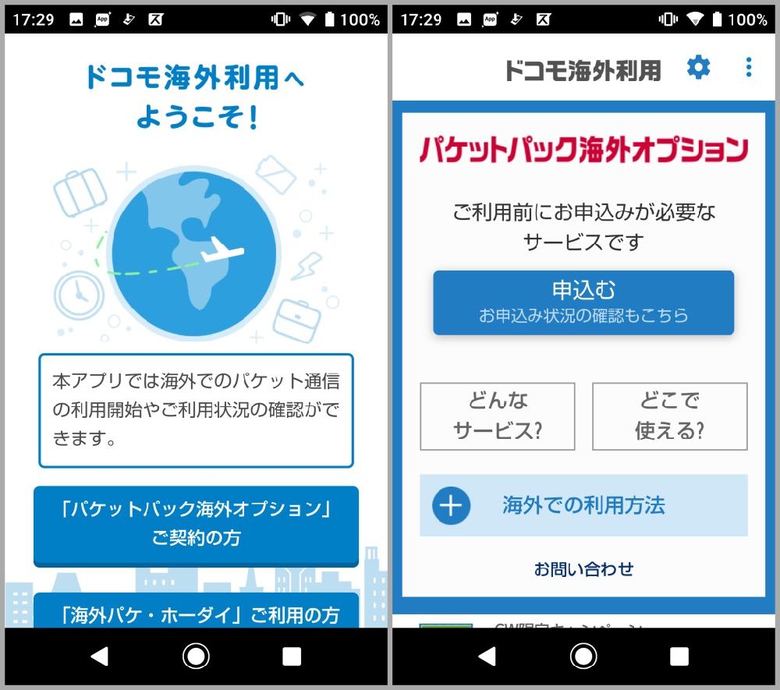
日本でのデータ量とは別で使いたいなら、「海外パケ・ホーダイ」が選べます。申し込み不要で、1日最大2980円となっており、約24.4MBまでなら1日1980円で利用できます。205の国・地域で使えて、「データローミング」をオンにしておくだけで、特別な利用開始操作は不要です。
auの場合は、24時間980円で利用できる「世界データ定額」というサービスがお得。日本で加入しているデータ定額サービスの容量からデータ通信が使えるサービスで、事前申し込みは不要。渡航先でアプリを使って申し込めます。また、au STAR会員は毎月1回分24時間が無料で利用できてお得です。
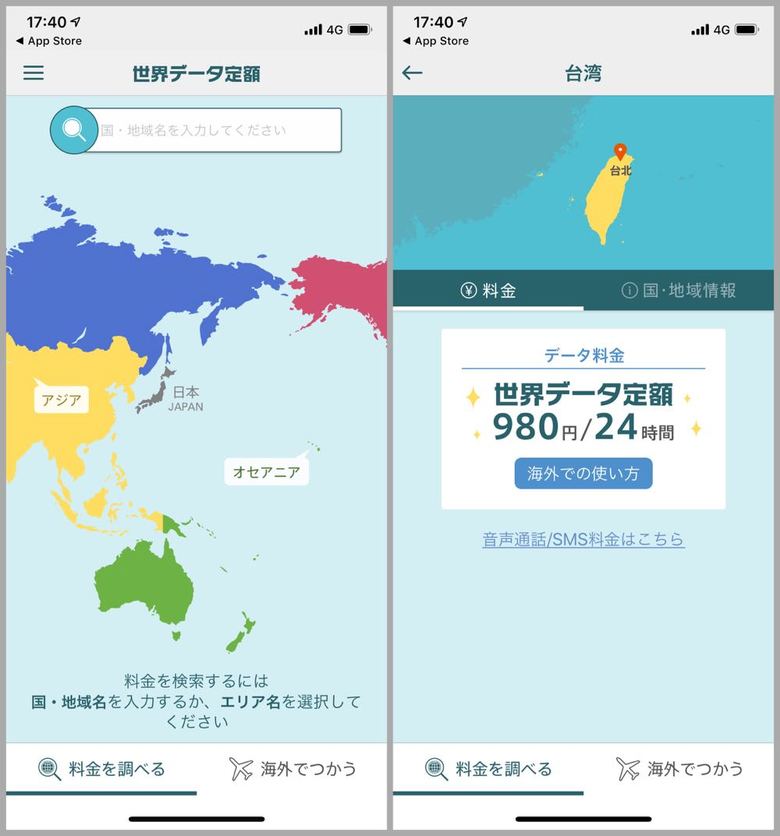
iPhoneは「App Store」から、Androidスマホは「au Market」からダウンロードしよう
ソフトバンクは「海外パケットし放題」というサービスがあり、1日最大2980円、25MBまでなら0~1980円での利用が可能。また、アメリカに渡航する際は「アメリカ放題」が便利なんです。現在、アメリカ放題はキャンペーン中で、対象となるiPhoneを使っていれば申し込み不要、さらに無料で通話と電話が使えます。対象外のiPhoneの利用者やAndroidユーザーは事前申し込みが必要で、月額980円となっています。
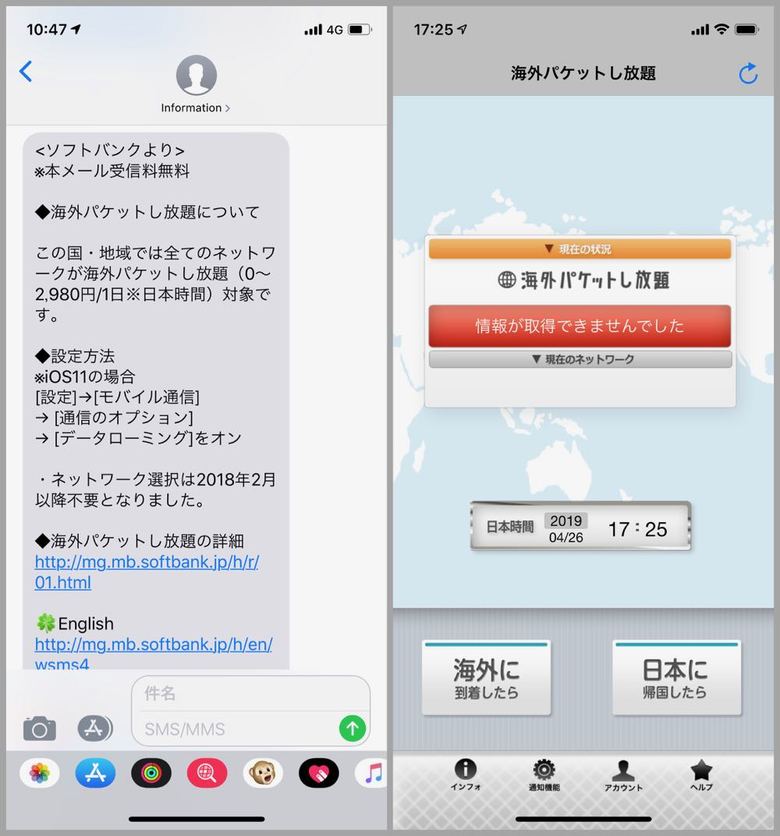
「海外パケットし放題」アプリを使えば、現地で定額対象国・地域への設定をサポートし、
常に海外パケットし放題が適用されているかどうかが確認できる
いずれの携帯電話会社の場合も、スマホの「データローミング」の設定をオンにするのを忘れないようにしましょう。

▲iPhoneの場合は「設定」アプリを開き、「モバイル通信」→「通信のオプション」の順にタップし、「データローミング」をオンにする
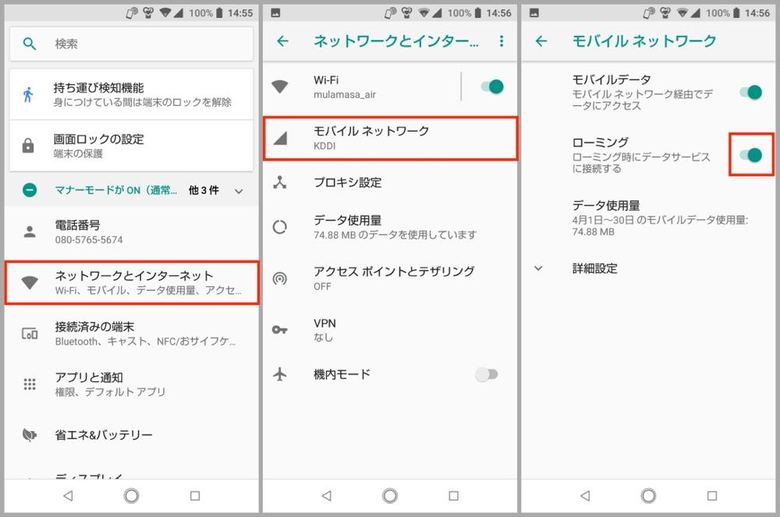
ただし、表示される項目の名称は機種により異なる
ケース2:ホテルの無料Wi-Fiやモバイルルーターだけ使いたい
渡航先によっては、宿泊先のホテルやカフェに無料で利用できるWi-Fiがあるので、それだけ使えれば十分という人もいるはず。また、あらかじめその国で使えるモバイルルータをレンタルしていく人もいるでしょう。 そんな人は「機内モード」をオンにしておくのがベスト。機内モードをオンにすると、ネット回線と通話回線がオフになるので、すべての通信料が発生しません。
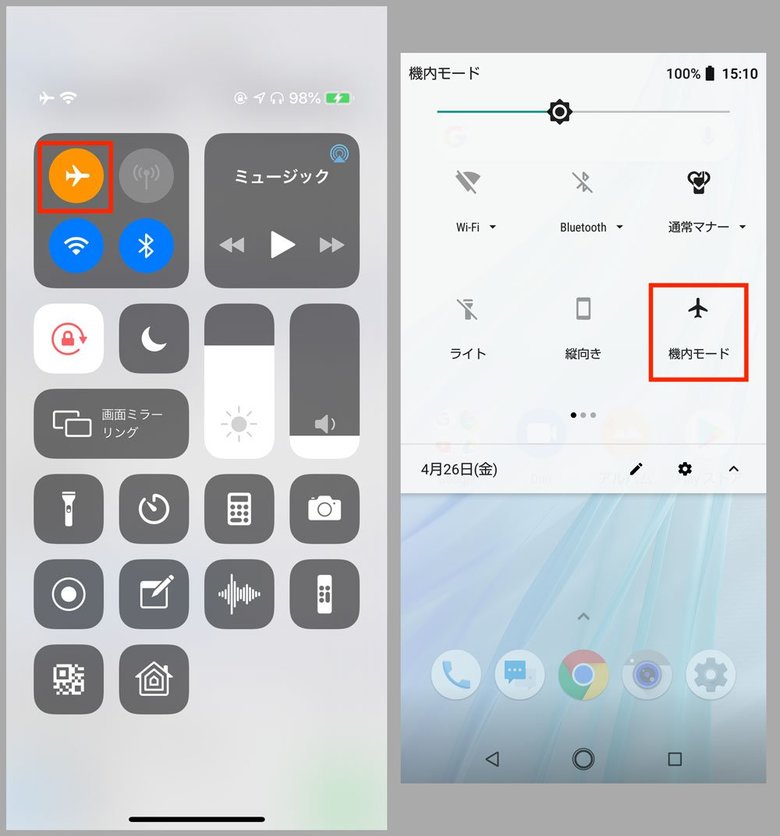
Androidスマホの場合も、設定パネルを表示して、飛行機のアイコンをタップする(写真=右)
機内モードはWi-Fiだけをオンにできるので、無料でネット回線が使えます。逆に、Wi-Fiもオフにしておけば、通話もネットもつながらないままになるんです。 間違って機内モードを解除してしまうと、勝手に現地の通信事業者に接続され、通信量が発生るすことも。そうならないためには「データローミング」もオフにしておくと安心です。

今回、検証に使用したAndroidスマホの場合、機内モードをオンにするとデータローミングの項目は非表示になった
ケース3:緊急の連絡があるかも…電話だけつながるようにしたい!
海外で電話やSMSを使いたい。そんなときは、渡航前に海外通話ができるプランを申し込んでいるかどうかの確認が必要です。このプランは無料なので、多くの人が契約時に加入していると思います。 海外から日本に電話をかける際は、「+(表示するには「0」を1秒以上押す)」「81(日本の国番号)」「相手先の電話番号」を入力して発信します。また、同行者など海外で日本のケータイを使っている人に電話をかける場合も同じです。
ただし、日本向けの通話料が発生するのでご注意を。また、同行者に電話をするときは、着信側にも料金が発生します。通話料は国によって異なり、日本で契約してる通話定額プランは適用されません。SMSは1通送信するのに100円がかかり、受信は無料となっています。 インターネットは使わず、電話の発着信だけできるようにするには、「モバイルデータ通信」をオフにして、「データローミング」をオンにしておけばOKです。
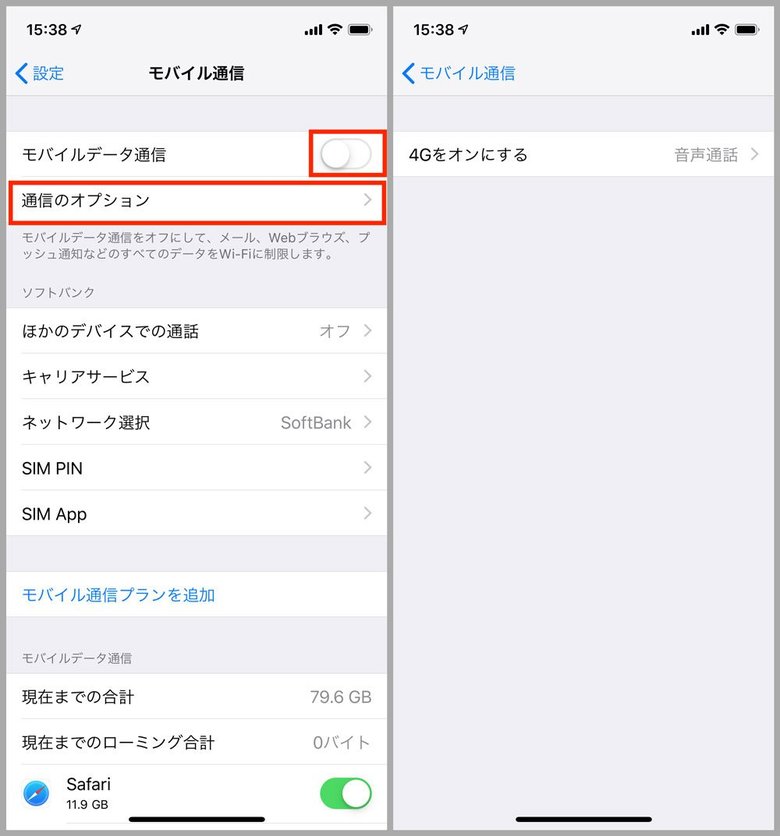
さらに、「通信のオプション」を開き、「4Gをオンにする」が「音声通話」になっているかを確認する
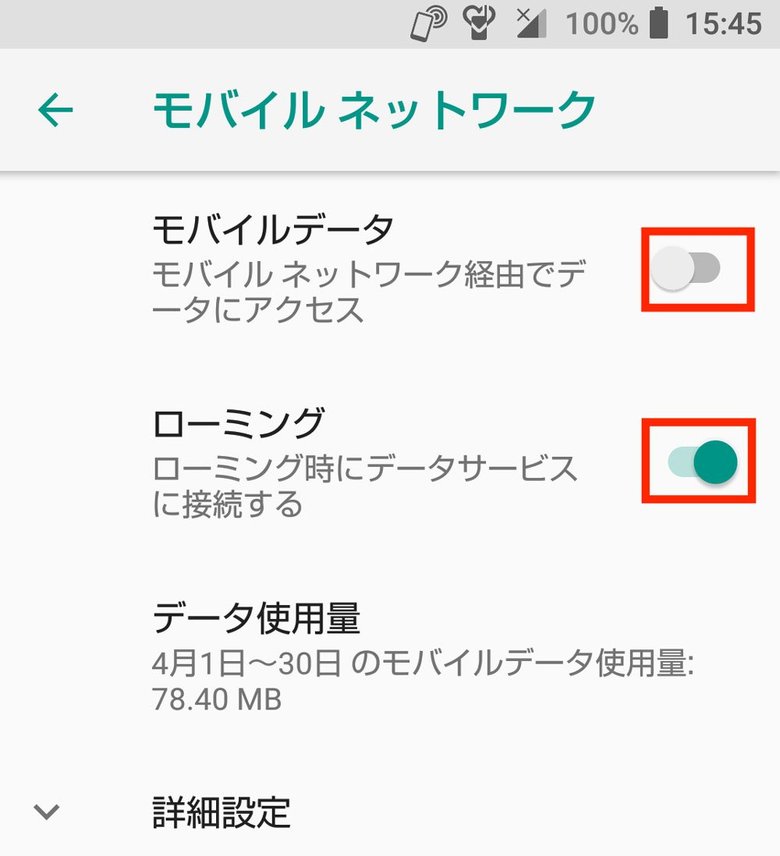
「モバイルデータ」をオフ、「ローミング」をオンにする
海外でインターネットにつながる環境があるなら、LINEなどの通話アプリを使うのもひとつの手。これなら通話料も発生しませんし、日本にいるときと同じようにやり取りできます。 NTTドコモ、au、ソフトバンクとも、公式サイトで海外渡航時の設定方法などを紹介しているので、渡航前に確認しておくと安心です。事前申し込みが必要なサービスは、オンラインや電話で申し込めるだけでなく、空港内の携帯電話会社のショップでも申し込み可能。海外旅行でもスマホを快適に活用しましょう!
文/今西絢美 ※最新の情報は必ず各キャリアのHPなどでご確認ください。また設定に関しては自己の判断で行ってください。